 FAX+SSTV受信ソフト
FAX+SSTV受信ソフト
 FAX+SSTV受信ソフト
FAX+SSTV受信ソフト
筆者はまだこのソフトを実際に使っていませんが,付属のマニュアルからこのシステムを簡単に紹介しておきます.CPUが386以上の機種でないと動作が不安定だそうで,モノクロ液晶でも表示しますが画質が落ちるそうです.
信号の取り込みにはRS−232Cに簡単なインターフェイスを接続しますが,マニュアルに載っている回路がキャラクタで書かれているため見にくいので図1に書き直してみました.この回路はオペアンプを使用していますが,外部電源は不要で,RS−232Cのコネクターの内部に組み込むか,ソケットに直接小さな蛇の目基板を取りつける方法がシンプルで使いやすいでしょう.
このソフトは名前でもおわかりのようにもともとFAX受信専用からスターとしたもので,この点でもJVFAXと同じです.FAXは45rpmから120rpmを4段階に切り換えて受信できます.SSTVではロボットの36秒と72秒モードがモノクロ16階調で,それにATVの90秒モードが15色のカラーで受信できるようになっています.VIS信号による自動受信ができないのであらかじめ受信モードを合わせておく必要があります.
作者も書いていますが,モノクロでは自然な表示になりますが,PC−9801はRGB6階調の8色と中間色の7色の計15色しか表示できないのでカラー表示に乏しく,平面的な画面になってしまうことです.
作者のご努力に感謝すると共に,今後多色のカラー受信と,送信もできる機能の追加を期待しましょう.なおこのソフトはニフティのFHAMADのLIB1の#180にアップロードされています.
 9600bps衛星への挑戦 その2
9600bps衛星への挑戦 その2
ZL2TPO Chris Jackson氏によって開発された「WiSP」はWindows用の極めて高性能なソフトで,PACSAT96ユーザーにいま一番の注目を集めています.このソフトは高機能なので全体を紹介するには相当な紙面がないとお伝えできません.そこで今回はその概要と入手方法をお伝えして,実際の運用については順次この欄でご紹介することにします.
いままでPACSAT96を運用するには,
1 衛星の軌道を計算して受信可能な情報を調べる
2 PBなどで受信してデータを得る
3 データを解凍し復元する
4 ファイルビュアやエディターで内容を読み返信を書く
5 送信に必要なヘッダーをつけてアップロードする
6 週に1度はファイル管理ソフトでデータを整理する
7 軌道計算ソフトへ最新の軌道データに入れ換える
このようにPACSAT96を運用するにはかなりの手間がかかるだけでなく,いろいろなソフトを使う必要がありました.なんとこのWiSPは上記の作業をすべて一手に引き受けてくれるのです.実際にこのソフトを使って運用してみると,次々と変化する画面に魅せられ,その素晴らしさに驚嘆してしまいます.まさに「至れり尽くせり」というセリフがぴったしの高性能ぶりです.
残念なことにこのソフトは海外で開発されたために,PC−9801およびその互換機のWindowsでは動きません.それにDOS/Vマシンでも最近まで英語Windowsでないと正常に動作することができませんでした.新しいバージョンになってやっと問題なく日本語Windowsが使えるDOS/V機で動くことが確認されました.
WiSPは表1のように主に7個のソフトから成り立っています.これらのソフトはお互いに連動して同時動作をしています.その中心なのが地上局コントロールプログラムである「GSC.EXE」です.各種のソフトの制御だけでなく,この画面で次の衛星の軌道情報が表示され,いろいろな設定やメンテナンスが行われます.
┌──────────────────────────────┐
│ 表1 WiSPのプログラム表 │
│ │
│ 1 GSC.EXE 地上局コントロール │
│ 2 MSPE.EXE プロトコルエンジン │
│ 3 MSGMAKER.EXE メッセージ作成 │
│ 4 MSGVIER.EXE メッセージ表示 │
│ 5 PROCMAIL.EXE メッセージ処理 │
│ 6 VIEW−DIR.EXE ビューディレクトリー │
│ 7 WISP−TLM.EXE テレメトリー再生 │
│ 8 UPDKEPS.EXE 軌道要素の入れ換え │
│ 9 PKZIP.PIF ZIP圧縮用 │
│10 PKUNZIP.PIF ZIP解凍用 │
│11 LHA.PIF LHA解凍圧縮用 │
│12 PKUNPAK.PIF PAK解凍用 │
└──────────────────────────────┘
「MSPE.EXE」は衛星とのデータを受け渡しをするいわばターミナルソフトです.ここにはたくさんの情報が表示されるようになっています.左上が受信中のファイルが表示され,右上は受信情報で自局関連のものは赤色,優先ファイルは緑などと色で識別されています.中央はモニータ画面でその下には現在衛星局とつながっている局が表示され,一番下にはデータの受信状況がカウントされます.
受信中に「View-Dir」をオープンしてどのようなファイルが登録されているか確認することができます.そして必要なファイルを優先的にダウンロードをさすことができるようになっています.
その他のソフトの説明は省略しますが,表1で概略がわかると思います.初期設定はかなり難しいところがありますので,先月号で紹介したJE9PEL/1脇田さんが書かれた「衛星通信入門」のNo.47からNo.52(NIFTYーServeのFHAMGEのLIB2,#120に収録されています)に初期設定から使用方法が紹介されています.これと同氏が翻訳した「WiSPヘルプテキスト」の二つが日本語で書かれた参考文献となっています.
申し込みするには,必ず「WiSP」の寄付登録であることを明記します,それと自分のコールサインと住所氏名などを記入して最後に署名しておきます(カード支払いのときはそれに使っている書体である必要があります).送金方法はVISAまたはマスターカードの番号とその有効期限(Expires)を書いてFAXで申し込むのが一番早く,手数料が安く済みます.
宛先は次の通りです.
AMSAT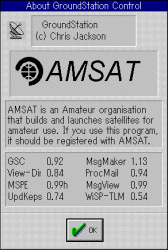 6月現在の最新バージョンは写真の通りで,Jackson氏はその後英国に移住していますが精力的にバージョンアップされています.このソフトの入手方法はいろいろなルートがありますが,AMSATに寄付登録の手続きが必要ですので直接ここに申し込むのがいちばん確実です.寄付金額は非会員の場合は50ドル(ディスクを必要なときはそのことを書いて60ドル)を下記に送金してください.
6月現在の最新バージョンは写真の通りで,Jackson氏はその後英国に移住していますが精力的にバージョンアップされています.このソフトの入手方法はいろいろなルートがありますが,AMSATに寄付登録の手続きが必要ですので直接ここに申し込むのがいちばん確実です.寄付金額は非会員の場合は50ドル(ディスクを必要なときはそのことを書いて60ドル)を下記に送金してください.
850 Sligo Avenue, Suite 600
Silver Springs, MD 20910,
USA
(FAX 001-1-301-608-3410)
 画像バンドの拡大
画像バンドの拡大